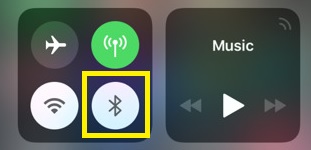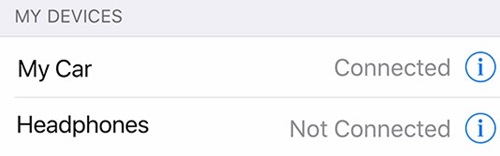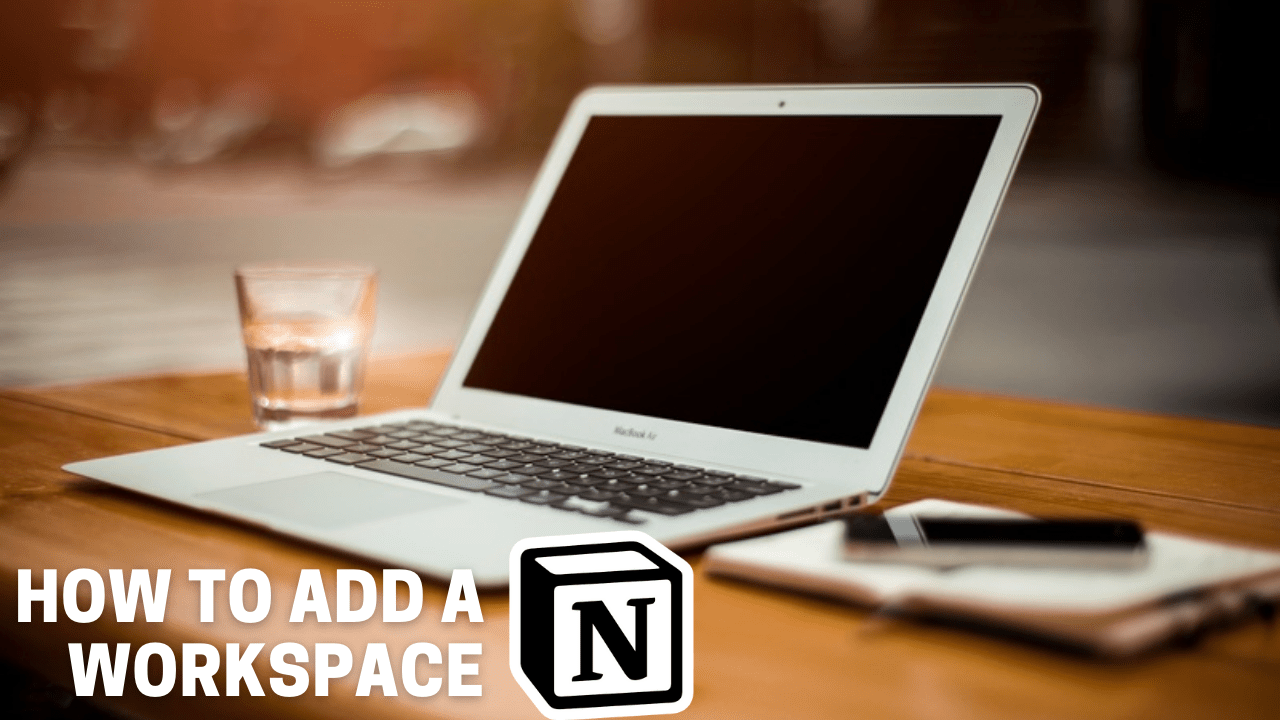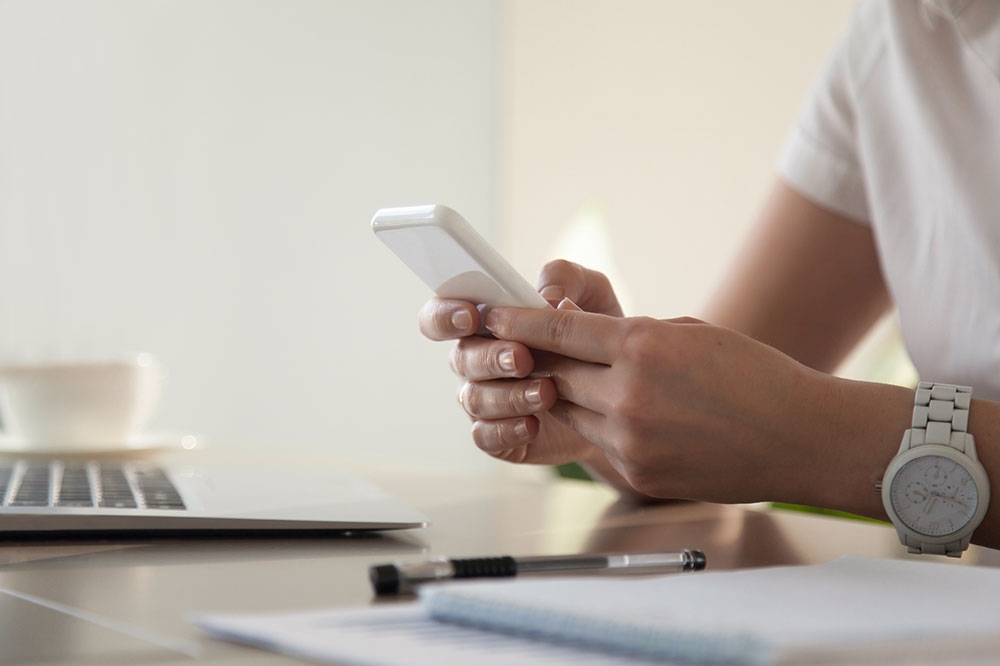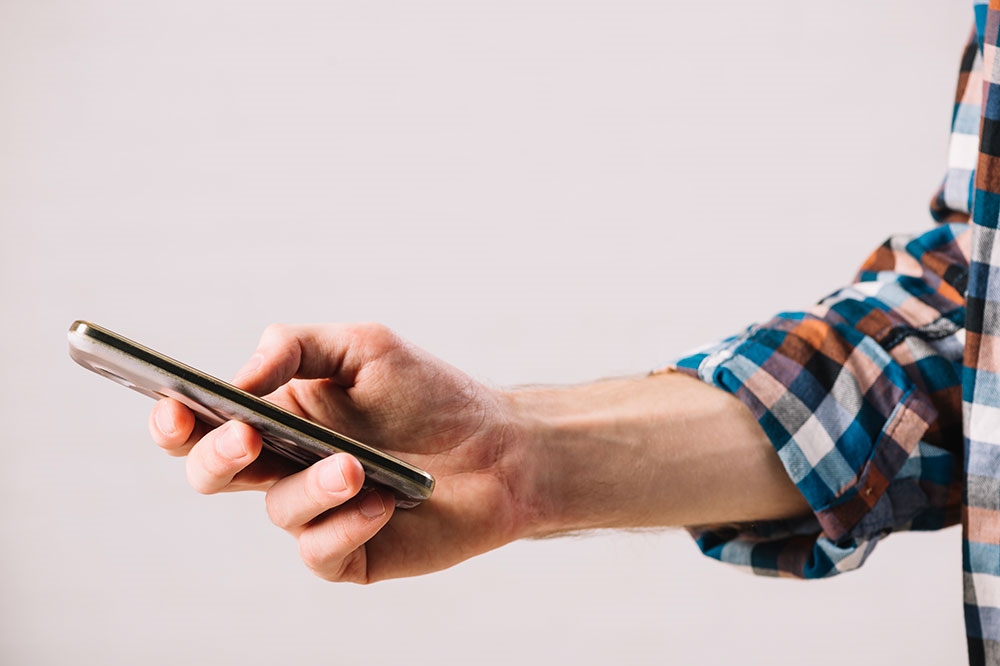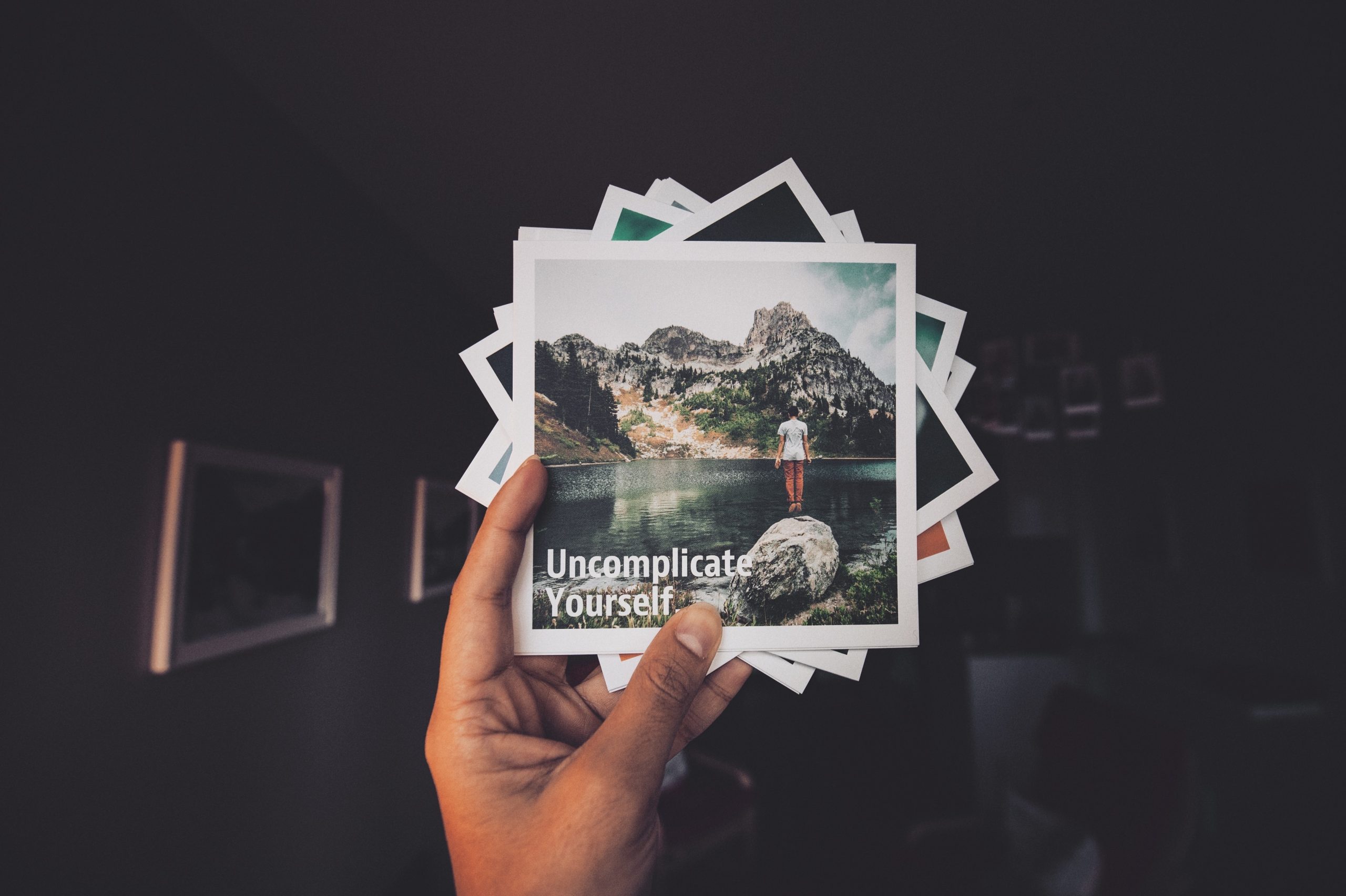วิธีจับคู่ iPhone กับรถยนต์ของคุณ
รถยนต์ทุกวันนี้เต็มไปด้วยคุณสมบัติที่ให้คุณเชื่อมต่อกับอุปกรณ์อัจฉริยะต่างๆ รุ่นล่าสุดรองรับการจับคู่ที่ง่าย โดยเฉพาะกับแท็บเล็ตและสมาร์ทโฟน

iPhones นั้นง่ายต่อการจับคู่กับรถยนต์รุ่นใหม่ๆ หากคุณรวมทั้งสองสิ่งนี้เข้าด้วยกัน คุณสามารถตั้งค่าผู้ช่วยเสมือนของคุณเองที่จะช่วยคุณสำรวจเมือง ลงทะเบียนคำสั่งเสียง เล่นเพลง หรือโทรแบบแฮนด์ฟรี
หากคุณเป็นเจ้าของ iPhone คุณสามารถจับคู่กับรถของคุณได้ง่ายๆ โดยใช้วิธีการต่างๆ สองสามวิธี บทความนี้จะแนะนำคุณตลอด
จับคู่ iPhone กับรถยนต์ผ่าน Bluetooth
วิธีที่สะดวกที่สุดในการจับคู่ iPhone กับรถยนต์ของคุณคือผ่านบลูทูธ คุณต้องเปิดใช้งานการตั้งค่า Bluetooth บนทั้งสองระบบเท่านั้น ซึ่งจะช่วยให้ระบบสาระบันเทิงหรือระบบเสียงของรถค้นพบโทรศัพท์ของคุณได้
ขั้นตอนที่ 1: ทำให้ iPhone ของคุณค้นพบได้
ขั้นแรก คุณต้องเปิดใช้งาน Bluetooth บน iPhone ของคุณ วิธีนี้จะช่วยให้รถของคุณค้นหาได้เมื่อคุณเปิดโหมดจับคู่แล้ว เพียงทำตามขั้นตอนเหล่านี้:
- บนหน้าจอหลัก ให้เลื่อนจากล่างขึ้นบนเพื่อเปิดศูนย์ควบคุม
- ดูว่าไอคอน Bluetooth เป็นสีเทาหรือไม่
- หากเป็นสีเทา ให้แตะเพื่อเปิดใช้งาน
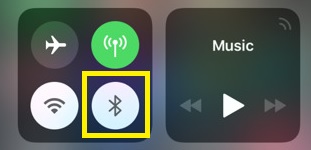
สิ่งนี้จะเตรียม iPhone ของคุณสำหรับขั้นตอนต่อไป
ขั้นตอนที่ 2: เริ่มโหมดจับคู่บลูทูธในรถยนต์ของคุณ
หลังจากที่คุณได้เตรียม iPhone ของคุณสำหรับการจับคู่แล้ว คุณควรเปิดใช้งาน Bluetooth ในรถยนต์ของคุณด้วย เนื่องจากรถแต่ละคันมีวิธีสลับตัวเลือกนี้ต่างกัน วิธีที่ดีที่สุดคือการตรวจสอบคู่มือผู้ใช้รถของคุณ
รถบางคันมีปุ่มที่จะเปิดและปิดตัวเลือกโดยอัตโนมัติ ในขณะที่บางคันต้องการให้คุณไปที่การตั้งค่าระบบ หากคุณมีรถที่รองรับคำสั่งเสียง คำสั่ง “เปิดใช้งาน Bluetooth” แบบง่ายๆ สามารถเปิดตัวเลือกได้
ขั้นตอนที่ 3: จับคู่ iPhone กับรถยนต์
เมื่อทั้งโทรศัพท์และรถยนต์ของคุณพร้อมสำหรับการจับคู่แล้ว คุณต้องกลับไปที่รายการอุปกรณ์ที่พร้อมใช้งานของ iPhone
- ไปที่แอป "การตั้งค่า"
- เลือก 'บลูทูธ'
- ไปที่เมนู 'อุปกรณ์อื่น'
- ค้นหารถของคุณในอุปกรณ์ที่มีอยู่ โปรดทราบว่าระบบสาระบันเทิงของรถคุณไม่จำเป็นต้องมีชื่อเดียวกับรถของคุณ บางครั้งสามารถแสดงเป็น "แฮนด์ฟรี" "สาระบันเทิง" หรืออื่นๆ ได้
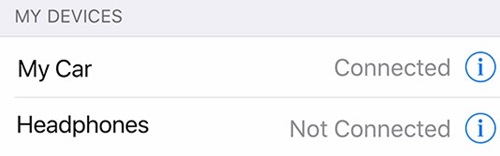
- เลือกอุปกรณ์ รถยนต์ส่วนใหญ่ต้องการให้คุณป้อนข้อความรหัสผ่านหรือคีย์ก่อนที่จะอนุญาตให้คุณจับคู่ให้เสร็จสมบูรณ์ โดยปกติคุณจะพบรหัสผ่านนี้ในคู่มือ หากไม่เป็นเช่นนั้น คุณควรจะสามารถกำหนดรหัสผ่านของคุณเองได้ในการตั้งค่าระบบสาระบันเทิงของรถ คุณสามารถเลือกค้นหารหัสผ่านเริ่มต้นสำหรับรถของคุณทางออนไลน์ได้
- ยืนยันคีย์บนหน้าจอควบคุมรถของคุณ
หลังจากผ่านไปครู่หนึ่ง อุปกรณ์ทั้งสองควรจับคู่กัน และคุณจะสามารถเล่นเสียงจาก iPhone ของคุณบนลำโพงในรถยนต์ได้
รถของฉันไม่จับคู่ผ่านบลูทูธ
มีบางครั้งที่ iPhone ของคุณไม่พบระบบสาระบันเทิงของรถและในทางกลับกัน ถ้าใช่ ให้ลองใช้วิธีแก้ปัญหาเหล่านี้:
- รีสตาร์ท iPhone ของคุณ
- อัปเดตระบบ iPhone ของคุณ
- ตรวจสอบว่ามีอุปกรณ์อื่นจับคู่กับรถของคุณหรือไม่
- หากวิธีข้างต้นไม่ได้ผล โปรดติดต่อฝ่ายบริการสนับสนุนของ Apple
ระบบสาระบันเทิงในรถของคุณอาจจะไม่ให้คุณเปลี่ยนการตั้งค่าในขณะที่รถกำลังเคลื่อนที่ ส่วนใหญ่เป็นเพราะเหตุผลด้านความปลอดภัย ดังนั้น ก่อนที่คุณจะเลือกจับคู่ คุณควรตรวจสอบให้แน่ใจว่ารถของคุณเปิดอยู่และจอดอยู่
จับคู่กับ CarPlay
รถยนต์ที่ผลิตล่าสุดเกือบทั้งหมดรองรับ CarPlay ของ Apple ระบบนี้ช่วยให้คุณเชื่อมต่ออุปกรณ์ iOS กับรถยนต์ได้อย่างง่ายดาย ทำให้หน้าจอแสดงผลของรถคล้ายกับ iPhone
ปัจจุบัน มีรุ่นต่างๆ มากกว่า 500 รุ่นที่เข้ากันได้กับแอปนี้ และจำนวนก็เพิ่มขึ้นอย่างต่อเนื่อง คุณสามารถค้นหารุ่นที่มีทั้งหมดได้ในหน้าอย่างเป็นทางการของ Apple หากรถของคุณรองรับ CarPlay ให้ทำตามคำแนะนำเหล่านี้:
- เชื่อมต่อ iPhone กับรถยนต์ผ่านสาย USB
- เริ่มแอพ CarPlay บน iPhone ของคุณหากรถไม่สลับโดยอัตโนมัติ

Wireless CarPlay
รถบางคันสามารถใช้งานร่วมกับ CarPlay แบบไร้สายได้ หากต้องการเปิดใช้งาน เพียงกดปุ่ม 'Voice Control' บนพวงมาลัยค้างไว้จนกว่า CarPlay จะตั้งค่า
หากไม่ได้ผล คุณจะต้องตั้งค่าโหมดการจับคู่แบบไร้สายด้วยตนเอง ตรวจสอบให้แน่ใจว่ารถของคุณอยู่ในโหมดการจับคู่แบบไร้สาย (คุณอาจใช้ขั้นตอนที่ 2 จากส่วนก่อนหน้า) จากนั้นทำตามคำแนะนำเหล่านี้:
- ไปที่แอป "การตั้งค่า" บน iPhone ของคุณ
- เข้าสู่เมนู 'ทั่วไป'
- ค้นหา 'CarPlay'
- ไปที่ 'รถยนต์ที่มีจำหน่าย'
- เลือกรถของคุณ
หลังจากนี้ คุณน่าจะใช้ CarPlay ได้โดยไม่ต้องใช้สาย USB
จับคู่ผ่าน USB
แม้ว่า CarPlay จะมีคุณสมบัติมากมาย แต่รถยนต์ส่วนใหญ่ที่มีพอร์ต USB สามารถจับคู่กับ iPhone ของคุณได้โดยไม่ต้องใช้มัน
เชื่อมต่อปลายสาย USB ด้านหนึ่งเข้ากับพอร์ต Lightning บน iPhone และอีกด้านเข้ากับพอร์ต USB ของรถยนต์ รถของคุณควรลงทะเบียน iPhone โดยอัตโนมัติ
หากรถของคุณไม่รู้จักโทรศัพท์ ให้เข้าถึง Source Control ของรถคุณผ่านการตั้งค่าบนหน้าจอ จากตรงนั้น คุณสามารถสลับไปใช้อินพุต USB ได้ด้วยตนเอง ซึ่งจะทำให้คุณสามารถเล่นเสียงจาก iPhone ของคุณผ่านลำโพงของรถได้
ศึกษาคู่มือผู้ใช้ของรถยนต์หากคุณไม่แน่ใจเกี่ยวกับวิธีเข้าถึงเมนูการควบคุมแหล่งที่มา
จับตาดูถนน
อย่างที่คุณเห็น การจับคู่ iPhone กับรถยนต์นั้นง่ายมาก ระบบ CarPlay จะช่วยให้คุณสามารถใช้เป็นผู้ช่วยเสมือนและป้องกันไม่ให้คุณฟุ้งซ่านขณะขับรถ
ด้วยการนำทางด้วยเสียงและการสนับสนุนการส่งข้อความเสียง คุณจึงไม่ต้องละสายตาจากท้องถนนตลอดเวลา
คุณพบว่าคุณสมบัติของ CarPlay มีประโยชน์หรือไม่ หรือคุณจับคู่รถยนต์กับ iPhone ของคุณผ่าน USB หรือ Bluetooth แสดงความคิดเห็นของคุณในส่วนความคิดเห็นด้านล่าง